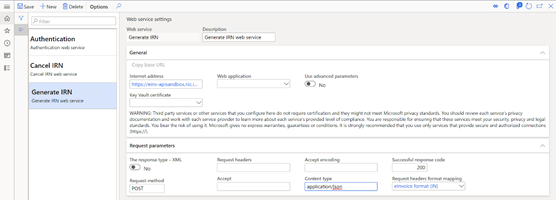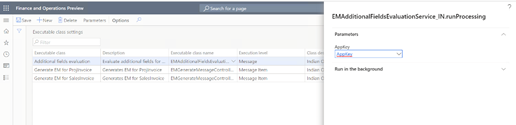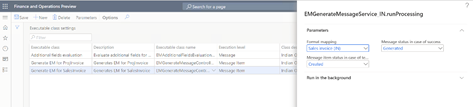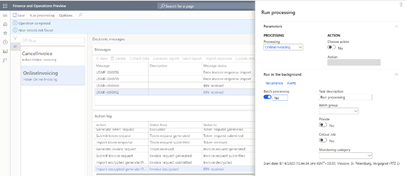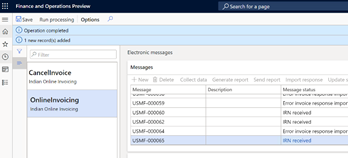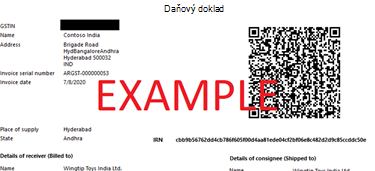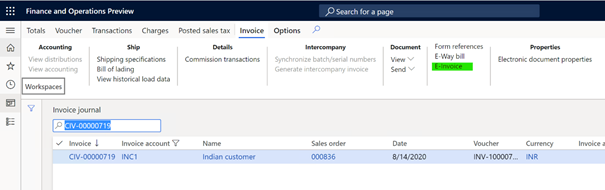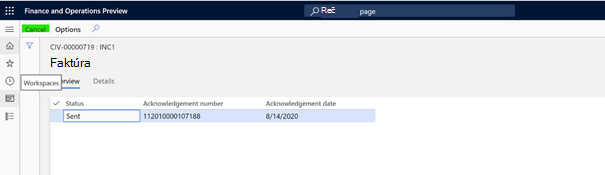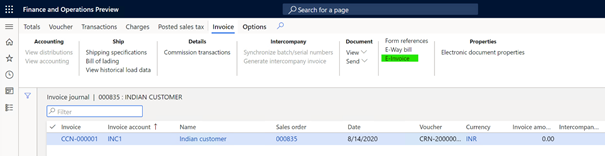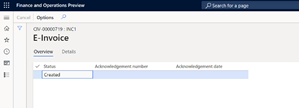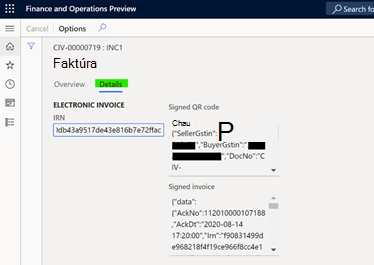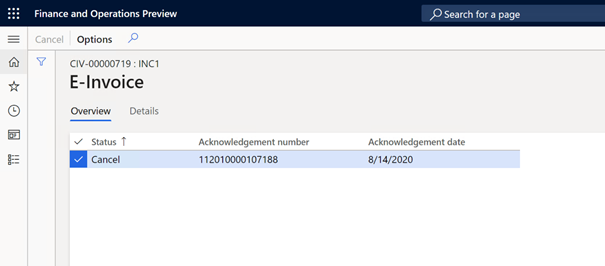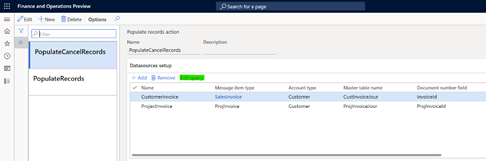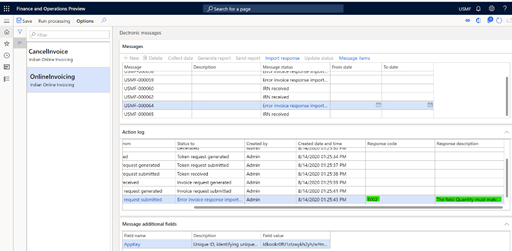Súhrn
Elektronická faktúra je právne akceptovaným digitálnym daňovým dokladom dokument, ktorý vaša organizácia zaregistruje na portáli registrácie faktúr (IRP). Ak na generovanie elektronických faktúr použijete Microsoft Dynamics 365 Finance, a uistite sa, že elektronické faktúry, ktoré vaša organizácia vygeneruje, sú bezpečné, dôverné, autentické a právne prijateľné. Môžete tiež vytvoriť uistite sa, že sa na vaše elektronické faktúry uplatňujú požadované štandardy.
Tento článok popisuje, ako povoliť, nastaviť a používať Microsoft Dynamics 365 Finance with electronic Invoice Registration Portal (IRP) integrácie pre Indiu. Obsahuje informácie o tom, ako dokončiť nasledujúce úlohy:
-
Aktivácia funkcií
-
Konfigurácia systému na používanie elektronickej fakturácie
-
Práca s elektronickými faktúrami
Ďalšie informácie
Informácie zahrnuté v elektronických faktúrach
Elektronická faktúra obsahuje nasledujúce podrobnosti:
-
Meno, adresa, kontaktné informácie a GSTIN čísla organizácie (predajcu) a zákazníka (kupujúceho)
-
Číslo faktúry, dátum a dokument typ
-
Podrobnosti o tovare a službách pre každú položku predaný:
-
-
Sériové číslo položky
-
Údaj o tom, či ide o dodávku služieb
-
SAC \ HSN kód
-
Množstvo, merná jednotka a jednotková cena
-
GST rate (GST sadzba)
-
Použité poplatky alebo zľavy
-
Súčty za riadok faktúry
-
-
Podrobnosti o celkovej hodnote dokumentu, ktoré obsahujú itemization of invoice totals
Požiadavky na používanie elektronických faktúr
Ak chcete používať elektronické faktúry vo vašej organizácii, musíte dokončite nasledujúce úlohy ako predpoklad:
-
Získanie poverení na prístup k testovaciemu prostredia (sandbox) a/alebo produkčné prostredie systému e-invoice podľa pokynov uvedených v e-Invoice System Portal - https://einv-apisandbox.nic.in/apicredentials.html.
Poznámka: Budete potrebovať vaše GSTIN, meno používateľa, Heslo, ID klienta a tajný kľúč klienta.
-
Stiahnutie archívu s verejným certifikátom z https://einv-apisandbox.nic.in/einvapiclient/EncDesc/GetPublicKey.aspx pomocou vyššie uvedených poverení na prihlásenie.
-
Konfigurácia Key Vault pre tajné kódy a parametrizácia sústava
Aktivácia funkcií
Pracovný priestor na správu funkcií môžete otvoriť výber príslušnej dlaždice na tabuli alebo prechodom na položku Systém spravovanie > pracovných priestorov > správu funkcií. Okrem iného Funkcie nájsť (India) Elektronická faktúra v GST a použiť tlačidlo Povoliť a aktivujte funkciu. Ďalšie informácie o správe funkcií a ich dostupnosti možnosti vo funkcii článok s prehľadom správy .
Konfigurácia systému na používanie elektronickej fakturácie
Dokončite nižšie uvedené postupy na nastavenie systému na používanie elektronickej fakturácie pre Indiu.
Importovanie konfigurácií elektronických zostáv (ER)
Ak chcete pripraviť financie na vzájomnú súčin sa so systémom IRP, musí importovať nasledujúce konfigurácie ER. Odkaz na stiahnutie Konfigurácie elektronických zostáv z článku o službách životného cyklu pre detaily.
Poznámka: Pri importe z globálneho odkladacieho priestoru alebo LCS je potrebné importovať iba konfigurácie formátu. Súvisiace konfigurácie priradenia modelov a modelov sa automaticky importujú.
|
Číslo |
Konfigurácia meno |
Konfigurácia verzia |
Konfigurácia typ |
|
1 |
Model faktúry |
223 alebo viac |
Model zriaďovania |
|
2 |
Model faktúry Mapovanie |
223.156 alebo vyšší |
Priradenie modelu |
|
3 |
Predajná faktúra (IN) |
223.15 alebo vyšší |
Formátovanie |
|
4 |
Projekt faktúra (IN) |
223.12 alebo vyšší |
Formátovanie |
|
5 |
Overenie faktúry priradenie modelu |
223.3 alebo vyšší |
Priradenie modelu |
|
6 |
Faktúra formát overenia (IN) |
223.3 alebo vyšší |
Formátovanie |
|
7 |
Elektronický Model architektúry správ |
31 alebo vyššia |
Model zriaďovania |
|
8 |
eInvoice priradenie modelu |
31.8 alebo vyšší |
Priradenie modelu |
|
9 |
eInvoice formát (IN) |
31.3 alebo vyšší |
Formátovanie |
|
10 |
eInvoice formát importu overenia (IN) |
31.3 alebo vyšší |
Formátovanie |
|
11 |
Údaje eInvoice formát importu (IN) |
31.8 alebo vyšší |
Formátovanie |
Dôležité
Nezabudnite importovať najnovšie verzie týchto Konfigurácie. Popis verzie zvyčajne obsahuje číslo Článok databázy Microsoft Knowledge Base (KB), ktorý vysvetľuje zmeny, ktoré boli predstavené vo verzii konfigurácie.
Poznámka
Po všetkých konfiguráciách ER z predchádzajúcej tabuľky importované, nastavte možnosť Predvolené pre priradenie modelu na možnosť Áno pre eInvoice konfigurácia priradenia modelu .
Nastavenie funkcií na odosielanie elektronických správ (EM)
Funkcia elektronických správ je k dispozícii na zachovanie rôzne procesy, ktoré sa používajú pri elektronickom hlásení a prenose rôznych typy dokumentov. Ďalšie informácie o elektronických správach nájdete v téme Elektronická článok o výmene správ .
Najdôležitejší krok pri nastavovaní elektronických správ funkcie pre integráciu IRP je importovať za predpokladu , indickej IRP integrácia setup.zip údajového balíka. Po úspešnom importovaní údajov inštalácie Takmer všetky požadované nastavenia sa vytvoria automaticky. Tam len zostávajúce povinné inštalátor vyberie parametre pre spustiteľné triedy a nastaví číslo elektronickej výmeny správ. Všetky tieto úlohy sú popísané nižšie
Import balíka entít údajov, ktoré obsahuje preddefinované nastavenie EM
Proces nastavenia elektronickej správy na súčinnosť so systémom IRP má viacero krokov. Lebo názvy niektorých preddefinovaných entít sa používajú v konfiguráciách ER, je dôležité ktoré používate množinu preddefinovaných hodnôt, ktoré sa doručujú v balíku údajov entít súvisiacich tabuliek a že importujete konfigurácie ER pred importovaním entít údajov.
1. V spoločnosti Microsoft Dynamics Lifecycle Service (LCS), prejdite do knižnice zdieľaných materiálov, a vyberte typ majetku balíka údajov.
2. V zozname súborov balíka údajov vyhľadajte a stiahnite Indická integrácia IRP setup.zip.
3. Po stiahnutí súboru otvorte aplikáciu Finance a vyberte spoločnosť, s ktorou budete spolupracovať so systémom IRP.
4. Prejdite do pracovných priestorov > správa údajov.
5. V pracovnom priestore na správu údajov prejdite na framework parametre > nastavenia entity a vyberte položku Obnoviť zoznam entít. Počkajte na potvrdenie dokončenia obnovenia. Ďalšie informácie informácie o obnovení zoznamu entít nájdete v téme Entita obnovenie zoznamu.
6. Overte, či zdrojové údaje a cieľové údaje sú správne priradené. Ďalšie informácie nájdete v téme Overenie že zdrojové údaje a cieľové údaje sú správne priradené.
7. Pred použitím entít údajov pre prvé na importovanie údajov z balíka, synchronizácia priradenia zdrojových údajov a cieľové údaje. V zozname balíka vyberte entitu údajov a potom vyberte položku na table akcií vyberte položku Upraviť priradenie cieľa.
8. Nad mriežkou balíka vyberte položku Generovať vytvorte priradenie úplne od začiatku a potom ho uložte.
9. Zopakujte kroky 7 a 8 pre každú entitu údajov v balík pred spustením importu.
Ďalšie informácie o správe údajov nájdete v téme Údaje prehľad spravovania.
Teraz musíte importovať údaje z indickej integrácie IRP setup.zip súbor do vybratej spoločnosti. V správe údajov pracovný priestor, vyberte položku Importovať, zadajte názov skupiny, vyberte položku Pridať a potom v rozbaľovacom dialógovom okne nastavte formát zdrojových údajov. do balíka.
10. Vyberte položku Nahrať a pridať, vyberte indickú Integrácia IRP setup.zip súbor do počítača a nahrajte ho.
11. Po nahratí entít údajov na stránke Tabla akcií, vyberte položku Importovať.
Dostanete oznámenie v centre akcií alebo stránku môžete obnoviť manuálne a zobraziť priebeh importu údajov. Kedy import sa dokončí, na stránke súhrnu spustenia sa zobrazia výsledky.
Po importovaní entít údajov nájdete dva typy spracovanie elektronických správ: OnlineInvoicing (indian Online Invoicing) a CancelInvoice (Indickej Online Invoicing). Toto spracovanie obsahuje takmer všetky nastavenia, ktoré vyžaduje vo vašom právnickom subjekte.
|
Spracováva sa |
Názov |
Popis |
|
Online fakturácia |
Indický Online Fakturácia |
Toto spracovanie podporuje vzájomnú súčinosť so systémom IRP na odosielanie informácií o predaji, bezplatnom texte a faktúrach projektových zákazníkov. Analyzuje odpoveď od IRP získať a uložiť číslo registrácie faktúry (IRN) a podpísané QR kód. |
|
Zrušiť fakturáciu |
Indický Online Fakturácia |
Toto spracovanie podporuje vzájomnú súčinosť so systémom IRP na zrušenie predtým faktúry registrovaných zákazníkov. |
Ak chcete skontrolovať importované spracovanie, prejdite na položku Nastavenie daňových > > elektronické správy > spracovanie elektronických správ.
Spracovanie elektronickej správy z predchádzajúcej tabuľky funguje s nasledujúcimi typmi položiek elektronickej správy.
|
Elektronický typ položky správy |
Popis |
Spracováva sa |
|
SalesIvoice |
Zákazník faktúra |
Online fakturácia |
|
ProjInvoice |
Projekt faktúra |
Online fakturácia |
Ak chcete skontrolovať importované typy položiek elektronickej správy, prejdite na položku Daň > nastavenie > elektronické správy > typy položiek správy.
Nastavenie internetových adries integrácie
1. Prejdite na > nastavenie > parametrov > dane Elektronické správy > nastavenia webovej služby.
Zadajte nasledujúce informácie na definovanie internetovú adresu pre webové služby.
|
Web názov služby |
Popis |
Testovanie internetová adresa |
|
Overovanie |
Toto overenie webová služba je poskytovaná spoločnosťou NIC. Používa sa na overenie odosielateľa na Strana systému IRP. |
|
|
Generovať IRN |
Tento generovať Webovú službu IRN poskytuje spoločnosť NIC. Používa sa na odoslanie faktúry na registráciu na strane systému IRP, a odosiela späť odpoveď, ktorá obsahuje informácie o spracovanie faktúry spolu s jedinečným identifikátorom faktúry (IRN) a QR kódom. |
|
|
Zrušiť IRN |
Toto zrušiť Webovú službu IRN poskytuje spoločnosť NIC. Používa sa na zrušenie \ zrušenie faktúry predtým úspešne registrované na strane systému IRP, a odosiela späť odpoveď, ktorá obsahuje informácie o spracovaní zrušenia. |
Poznámka: Internetové adresy sú podlieha zmenám národného informatického centra (NIC). Preto odporúčame overíte skutočné internetové adresy na oficiálnych internetových stránkach systému e-invoice alebo iných vhodných zdrojov. Oficiálna dokumentácia obsahuje aj informácie o dostupných produkčné internetové adresy, ktoré by ste mali nastaviť.
2. V parametroch požiadavky zadajte rovnakú množinu hodnôt pre všetky vyššie uvedené webové služby:
|
Parameter |
Hodnota |
|
Kód úspešnej odpovede |
200 |
|
Metóda požiadavky |
STĹP |
|
Typ obsahu |
Application/json |
|
Vyžiadanie priradenia formátu hlavičiek |
Formát eInvoice (IN) |
Nastavenie ďalších polí
Položky EM obsahujú ďalšie polia, ktoré sú zahrnuté v indickom jazyku Typ online fakturácie spracovania elektronických správ (OnlineInvoicing), ktorý je ktoré sa používajú na súčin sa so systémom IRP a importované do systému pomocou balík entít údajov. Ďalšie polia sú priradené k položke EM a potrebné na ich spracovanie. Systém automaticky nastaví hodnoty pre ďalšie polia pri spustení akcií. Integrácia IRP používa iba jeden ďalšie pole. Otvorte > elektronické správy > nastavenie dane > Ďalšie polia na otvorenie stránky Ďalšie polia a vytvorenie nového, ak nie importované z balíka údajov.
|
Názov poľa |
Popis |
|
Kód aplikácie |
Jedinečný identifikátor, identifikácia jedinečnú reláciu používateľa. |
Nastavenie spustiteľných parametrov triedy
V elektronických správach sú zahrnuté tri spustiteľné triedy (OnlinceInvoicing a CancelInvoice), ktoré sa používajú na súčinnosť s IRP systému a importujú sa do systému pomocou balíka údajov Subjekty.
|
Spustiteľný názov triedy |
Popis |
|
Generovať EM pre SalesInvoice |
Táto trieda generuje elektronické správy pre položky EM faktúry zákazníka (predajná objednávka) a voľný text faktúry) typ |
|
Generovať EM for ProjInvoice |
Táto trieda generuje Elektronické správy pre em položky typu faktúry projektu |
|
Prídavný vyhodnotenie polí |
Pre vyplnené Položky EM (v stave Vytvorené) táto trieda vyhodnotí hodnotu pre kód Aplikácie ďalšie pole. |
-
Otvorenie aplikácie Tax > Setup > Elektronické správy > spustiteľné nastavenie triedy.
-
Použiť nové na vytvorenie novej spustiteľnej triedy, ak neexistuje, a zadajte nasledujúce hodnoty:
-
-
Do spustiteľnej triedy zadajte ďalšie vyhodnotenie polí
-
Do popisu zadajte výraz Vyhodnotenie ďalšie polia pre položky správy
-
V spustiteľnom názve triedy vyberte EMAdditionalFieldsEvaluationController_IN
-
-
Na table akcií vyberte položky Parametre a potom v zobrazenom dialógovom okne nastavte parameter AppKey na hodnotu AppKey
-
Použiť nové na vytvorenie novej spustiteľnej triedy, ak neexistuje, a zadajte nasledujúce hodnoty:
-
-
In Executable class enter Generate EM pre SalesInvoice
-
Do popisu zadajte vygeneruje EM pre SalesInvoice
-
V názve spustiteľnej triedy vyberte EMGenerateMessageController_IN
-
-
Na table akcií vyberte položky Parametre a potom v zobrazenom dialógovom okne nastavte nasledujúce hodnoty pre parametre spustiteľnej triedy.
-
-
Priradenie formátu k predajnej faktúre (IN)
-
Stav správy v prípade úspechu vygenerovaného
-
Stav položky správy v prípade technického stavu chyba pri vytváraní
-
-
Použiť nové na vytvorenie novej spustiteľnej triedy, ak neexistuje, a zadajte nasledujúce hodnoty:
-
-
In Executable class enter Generate EM for ProjInvoice
-
Do popisu zadajte generované EM pre ProjInvoice
-
V názve spustiteľnej triedy vyberte EMGenerateMessageController_IN
-
-
Na table akcií vyberte položky Parametre a potom v zobrazenom dialógovom okne nastavte nasledujúce hodnoty pre parametre spustiteľnej triedy.
-
-
Formátovanie priradenia k faktúre v Projecte (IN)
-
Stav správy v prípade úspechu vygenerovaného
-
Stav položky správy v prípade technického stavu chyba pri vytvorení
-
Nastavenie postupnosti čísel pre elektronické správy
Ak chcete pracovať s funkciami elektronických správ, musíte definovať súvisiace číselné postupnosti.
-
Prejdite na > nastavení > > tax > Parametre účtovnej knihy.
-
Nastavenie dvoch čísel na karte Postupnosť čísel Sekvencie:
-
Správa
-
Položka správy
Nastavenie dávkových nastavení pre automatizované spracovanie interoperácia so systémom IRP
-
Prechod na nastavenie > dane > elektronické správy > spracovanie elektronických správ.
-
Vyberte položku OnlineInvoicing alebo CancelInvoice spracovanie.
-
V rýchlom okne Dávka vyberte položku Vytvoriť a potom definujte požadované parametre.
Nastavenie rolí zabezpečenia pre elektronické správy spracovanie
Rôzne skupiny používateľov môžu vyžadovať prístup k službe OnlineInvoicing a CancelInvoice processing. Prístup k spracovaniu môžete obmedziť na základe skupiny zabezpečenia, ktoré sú definované v systéme.
Obmedzenie prístupu k službám OnlineInvoicing a CancelInvoice spracovanie, postupujte podľa týchto krokov.
-
Prechod na nastavenie > dane > elektronické správy > spracovanie elektronických správ.
-
Vyberte položku OnlineInvoicing alebo CancelInvoice a potom pridajte skupiny zabezpečenia, ktoré s ňou musia pracovať spracovanie. Ak pre spracovanie nie je definovaná žiadna skupina zabezpečenia, iba systém správca môže zobraziť spracovanie na stránke Elektronické správy .
Nastavenie certifikátov a tajomstiev pre systém IRP
Ak chcete spolupracovať so systémom IRP, musíte použiť zabezpečenie osvedčenie, ktoré poskytuje prevádzkovateľ, ako aj všetky ostatné získané tajné od IRP počas procesu registrácie GSTIN. Existujú dve možnosti ukladania tieto citlivé údaje:
-
Ukladací priestor služby Azure Key Vault
-
Lokálny ukladací priestor
Dôrazne sa odporúča používať Azure Key Vault skladovanie. Ďalšie informácie o nastavení Key Vault nájdete v téme Nastavenie nahor azure Key Vault client and maintaining Články o ukladacom priestore služby Azure Key Vault.
Poznámka: Ak sa rozhodnete postupovať podľa odporúčaného nastavenia a použiť Key Vault, všetky používané tajné kódy - meno používateľa, heslo používateľa, ID klienta, klient tajného kódu a certifikátu – musí byť nahratý a definovaný v ukladacom priestore Key Vault zákazníka pred definovanie parametrov Key Vault.
Ak chcete povoliť používanie Key Vault, postupujte podľa nasledujúceho postupu a rozšírené úložisko certifikátov:
-
Prejdite na > nastavenie > správy systému Systémové parametre.
-
Nastavenie ukladacieho priestoru rozšírených certifikátov možnosť Nie na lokálne ukladanie citlivých údajov. Nastavenie možnosti Áno, ktorá sa má použiť Key Vault ukladací priestor.
-
Ak nastavíte priestor na používanie rozšíreného ukladacieho priestoru certifikátov, možnosť Áno, prejdite na položku Správa systému > nastavenie > Key Vault parametre na vytvorenie parametrov Key Vault.
-
Vytvorenie tajného kódu s odkazom na vlastné Key Vault ukladací priestor pre každý z piatich požadovaných tajomstiev: meno používateľa, heslo používateľa, klient ID, tajný kľúč klienta, certifikát.
Poznámka : .Certifikát CERmusí byť uložená v kľúči Azure Trezor ako tajný kľúč, nie certifikát. Musíte otvoriť svoje . CER v ľubovoľnom súbore textový editor a skopírujte celý jeho obsah do tajnej hodnoty v Key Vault.
Nastavenie parametrov elektronickej faktúry
Používanie pohľadávok > nastavením > Electronic stránka parametrov faktúry na poskytnutie informácií použitých na odoslanie faktúr IRP a ďalšie parametre na ovládanie overení v čase účtovania faktúry. Nasledujúca tabuľka popisuje dostupné možnosti.
|
Parameter |
Parameter popis |
|
Overiť pred uverejnením príspevku |
Môžeš overenie všetkých povinných informácií, ktoré sa majú zahrnúť v elektronickej faktúre v čase zaúčtovania faktúry. |
|
Validácia formát |
Formát ER na overenie všetkých povinných prvkov v elektronickej faktúra. K dispozícii iba vtedy, keď je povolená funkcia Overiť pred zaúčtovaním. |
|
GSTIN |
Váš tovar a služieb identifikačné číslo daňovníka, ktoré sa používa na integráciu IRP. |
|
Meno používateľa |
Odkaz na Key Vault tajný kód mena používateľa poskytnutého NIC, ktorý sa používa na integráciu IRP |
|
Heslo používateľa |
Odkaz na Key Vault tajné heslo používateľa poskytnuté spoločnosťou NIC, ktoré sa používa pre IRP integrácia |
|
Identifikácia klienta |
Odkaz na Key Vault tajný kľúč pre id klienta používateľa poskytnuté spoločnosťou NIC, ktoré sa používa pre IRP integrácia |
|
Tajný kľúč klienta |
Odkaz na Key Vault tajný kľúč klienta poskytnutý spoločnosťou NIC, ktorý sa používa pre IRP integrácia |
|
Certifikát |
Odkaz na Key Vault tajného kódu certifikátu poskytnutého spoločnosťou NIC, ktorý sa používa pre IRP integrácia |
Nastavenie mernej jednotky
Musíte to zopakovať pre všetky merné jednotky, ktoré použiť v elektronických faktúrach tak, aby zodpovedali povoleným externým kódom.
-
Prejsť do organizácie > nastavení > jednotiek > jednotiek.
-
Vyberte niektorú z možností jednotky, napr. ea a kliknite na položku Externé kódy.
-
Zadajte kód (napr. EInv_IN) a definície externého kóduPoznámka: Kód bude použité vo všetkých merných jednotkách na identifikáciu hlavnej množiny údajov jednotiek kódy mierok prijaté elektronickou fakturáciou.
-
Výber vytvoreného externý kód elektronickej fakturácie (napr. Einv_IN") a zadajte hodnotu (napr. NOS) v dolnej mriežke formulára
Externé kódy budú používané ako kódy opatrení pre medzinárodné obchodné jednotky odporúčané technickými špecifikácia.
Nastavenie kódov HSN a produktov
Podrobnosti o nastavení kódov HSN nájdete v časti Definovanie Hsn kódy a kódy účtovníctva služby článok. Nižšie uvedené postupy znázorňujú len proces nastavenia kódu a jeho priradenia k výrobok.
Definovanie kódu HSN
-
Prejsť na nastavenie > predaja > daní daňové > India > HSN kód.
-
Vytvorte záznam.
-
V poli Kapitola zadajte hodnotu.
-
V poli Nadpis zadajte hodnotu.
-
V poli Podnadpis zadajte hodnotu.
-
V krajine alebo oblasti rozšírenie, zadajte hodnotu.
-
V štatistickom zadajte hodnotu.
-
Uložte záznam a overte, či pole s kódom HSN sa aktualizuje.
-
V poli Popis zadajte hodnotu.
-
Vyberte položku Zavrieť.
Priradenie kódov HSN k produktom
-
Prejdite na > správa informácií o produkteProdukty > vydané produkty.
-
Vyberte produkt a potom vyberte položku Upraviť.
-
V rýchlom okne Všeobecné , ak je produkt typ je Položka, vyberte hodnotu v poli kódu HSN .
Nastavenie daňových registračných čísel
Podrobnosti o nastavení hlavných údajov GSTIN nájdete v časti Vytvoriť hlavný článok GSTIN . Nižšie uvedený postup znázorňuje len zjednodušené proces vytvorenia registračných čísel na použitie v elektronickej fakturácii.
-
Prejsť na daň > nastavenie registrácie dane z > >podnikovej dane
-
Nahratie nového záznamu
-
Vybrať typ dane = GST a typ registračného čísla = Spoločnosť
-
Zadajte registráciu a uložte údaje
-
Nahratie nového záznamu
-
Vybrať typ dane = GST a typ registračného čísla = Zákazník
-
Zadajte registráciu a uložte údaje
Nastavenie právnickej osoby
1. Prejsť do organizácie spravovanie > organizácií > právnických osôb
2. Rozbaľte adresy tab and use button Add to create new or Edit already existing primary address
3. Zadajte alebo aktualizujte ZIP, Ulica, mesto, okres, štát a okres
Poznámka: Upozorňujeme, že štáty by mali mať kódy priradené v organizácii >adresy > správy > address setup > State/province tab.
4. Zavrieť úpravy addresses form
5. Kliknite na položku Registrácia ID a vyberte svoju primárnu adresu
6. V časti Spravovať Addresses page expand Tax information fast tab
7. Použitie funkcie Pridať do nastaviť názov alebo popis (napr. "GST") a vyberte predtým vytvorené Registračné číslo spoločnosti v poli GSTIN/GDI/UID
8. Zatvorte spravovať Adresy
9. Rozbaliť kontakt information fast tab in Legal entities form to add Primary phone and Primárny e-mail
Nastavenie zákazníkov
Otvorenie predlohy zákazníka z kont pohľadávky > Zákazníci > Všetky zákazníkov na zadávanie alebo úpravu informácií o zákazníkoch elektronickej fakturácie.
Nastavenie daňových informácií
1. Rozbalenie karty Adresy pre vybratého zákazníka account and use button Add to create new or Edit already existing primary adresa
2. Zadajte alebo aktualizujte ZIP, Street, City, Okres, štát a okres
Poznámka: Upozorňujeme, že štáty by mali mať kódy priradené v organizácii >adresy > správy > Address setup > State/province tab
3. Zavrieť formulár Úprava adries
4. Kliknite na položku Registračné identifikátory a vyberte položku primárna adresa
5. In Manage addresses form expand Tax Information fast tab
6. Použitie položky Pridať na nastavenie názvu alebo popisu (napr. "GST") a vyberte predtým vytvorené registračné číslo zákazníka v GSTIN/GDI/UID pole
7. Zatvorenie správy adries
Pripraviť kontaktné informácie
-
Použitie tlačidla Kontakty na úpravu existujúci alebo vytvoriť nový kontakt zákazníka,
-
In Sales demographics tab of Customer master, select existing Primary contact
-
Rozbalenie karty Rýchle kontaktné informácie v časti Zákazníci formulár na pridanie primárneho telefónu a primárneho e-mailu
Poznámka: Zákazník nemusia byť potrebné kontaktné údaje pre niektoré verzie Dynamics 365 Financie.
Povoliť zákazníkovi elektronickú fakturáciu
-
Rozbalenie karty Faktúra a rýchle doručenie v časti Zákazníci formulár
-
Skontrolujte začiarkavacie políčko eInvoice pre zákazníka
Poznámka: Ak je táto možnosť nastavená na možnosť Áno, systém bude označovať faktúry uverejnené pre toto konto zákazníka ako pripravené na spracovanie elektronických faktúr.
Práca s elektronickými faktúrami
Funkcia EM spustí akcie, ktoré sú zahrnuté v spracovania (OnlineInvoicing alebo CancelInvoice) na základe stavu správ a položky správ.
Registrácia elektronických faktúr
Pri uverejnení faktúry pre zákazníka s aktivovanou e-faktúrou z predajnej objednávky, bezplatnej textovej faktúry alebo návrhu faktúry v Projecte, môžete spustiť SPRACOVANIE EM na vytvorenie elektronickej faktúry JSON a jej registráciu v systéme IRP.
-
Otvorenie > s otázkami a správami o daňových > Elektronické správy > stránke elektronických správ .
-
Výber spracovania online fakturácie
-
Použitie funkcie Run processing na vytvorenie elektronické faktúry za všetky príslušné zverejnené dokumenty a ich odoslanie IRP
Poznámka: Funkciu Spustiť môžete použiť v časti
možnosť nastavenia dávkového spracovania na odoslanie všetkých vhodných novoprijatých
uverejnené dokumenty do IRP na základe preddefinovaného časového intervalu.
Po dokončení operácie sa zobrazia informácie o počet spracovaných dokumentov v denníku akcií:
Úspešné dokončenie registrácie faktúry aktualizuje informácie na stránke stavu E-invoice , ktorá sa nachádza v časti Predaj alebo Projekt invoice journals, rovnako ako faktúra príznak Odoslaná elektronicky.
Prijaté IRN a QR kód je možné vytlačiť v zostavách daňových faktúr k dispozícii v denníkoch faktúrpredaja alebo projektu:
Zrušenie elektronických faktúr
Keď je faktúra zaregistrovaná v IRP, môžete ju vybrať pre a spustite spracovanie EM, aby ste ho zrušili v systéme IRP.
-
Otvorenie denníka faktúr predajov alebo projektov a identifikujte faktúru, ktorú chcete zrušiť
-
Otvorenie e-faktúry pomocou možnosti E-Invoice stavová stránka
-
Použitie funkcie Cancel na výber predtým úspešne zaregistrovaná faktúra za zrušenie
-
Otvorenie > s otázkami a správami o daňových > Elektronické správy > stránke elektronických správ .
-
Výber možnosti Zrušiť fakturáciu spracovania
-
Použitie funkcie Spustiť spracovanie na zrušenie všetkých elektronické faktúry vybraté na zrušenie
Poznámka: Funkciu Spustiť môžete použiť v časti možnosť nastavenia dávkového spracovania na odoslanie všetkých vhodných novoprijatých uverejnené dokumenty do IRP na základe preddefinovaného časového intervalu. Po operácii sa zobrazia informácie o počte spracovaných dokumentov v časti tabla denníka akcií.
Zisťujte elektronické faktúry
Môžete rýchlo skontrolovať, ktoré faktúry sú registrované otvorenie denníka faktúr predaja alebo projektu a kontrola stavu v stĺpci Odoslaná elektronická pošta.
Môžete nájsť podrobné informácie o stave elektronických invoice using E-Invoice page available in Sales and Project strany denníka faktúry .
The E-Invoice page, Overview tab
zobrazuje stav elektronickej faktúry. Tu je možné stavy elektronickej faktúry môžu získať:
|
Stav |
Popis |
|
Vytvorený |
Faktúra je vyslaný a pripravený byť poslaný do IRP. Spracovanie OnlineInvoicing môžete spustiť na spustiť proces registrácie. |
|
Odoslané |
Faktúra obsahuje bola úspešne zaregistrovaná na IRP |
|
Zrušiť |
Faktúra je vybraté na zrušenie. Ak chcete spustiť spracovanie funkcie CancelInvoice, môžete spustiť spracovanie proces zrušenia. |
|
Zrušené |
Faktúra obsahuje bola úspešne zrušená pri IRP |
Po úspešnej registrácii na tej istej karte sa zobrazí potvrdenie číslo a dátum potvrdenia. Prejsť na kartu Podrobnosti a skontrolovať prijaté IRN, podpísaný QR kód a podpísaná faktúra. Tieto informácie sa vymaže pri zrušení faktúry.
Najčastejšie otázky
Otázka: Môžem zrušiť výber predtým úspešne zaregistrovanej faktúry a vybrali ste ho na zrušenie?
Výber faktúry nie je možné zrušiť po výbere zrušenia na stránke stavu e-faktúry. IRP nepovoľuje opätovné odoslanie faktúry po zrušení, takže jedinou možnosťou je vytvoriť a uverejniť novú.
Otázka: Môžem zadať ďalšie kritériá, ktoré sa majú zvážiť pri výber faktúr na elektronické spracovanie, či už na registráciu alebo zrušenie faktúra?
Dotazy môžete skontrolovať a upraviť používa sa na výber faktúry v nastavení > elektronické správy > > Vyplniť stránku akcií záznamu . Tlačidlo Upraviť dotaz otvorí systémový dotaz na nastavenie ďalších alebo úpravu existujúcich kritérií dotazu.
Otázka: Kde nájdem podrobné informácie o tom, čo sa stalo faktúru, ktorá nebola úspešne zaregistrovaná?
Denník akcií môžete skontrolovať v časti Otvorené dane > inquiries and Report > Electronic messages > Electronic messages a zobrazia sa podrobnosti. Kód odpovede a popis odpovede sú k dispozícii v akcii, ktorá zlyhala.
Otázka: Čo nie je riešenie problémov s elektronickými faktúrami pre India?
-
-
Digitálny podpis predajcu
-
Generovanie IRN
-
Faktúra ISD
-
Import e-faktúry ap
-
Otázka: Aké sú podporované formáty elektronickej faktúry pre India?
Export elektronickej faktúry možno vykonať vo formáte JSON , ktorý obsahuje všetky definované povinné polia technické špecifikácie. Ak existuje iný formát alebo potrebujete pridať ďalšie elektronickej faktúre, môžete použiť elektronickú faktúru na úpravu formátu poskytnutého spoločnosťou Microsoft alebo vytvorenie nového. Nájsť ďalšie informácie v elektronickej článku s prehľadom o vykazovaní .ER .
Otázka: Aké sú podporované integrácie pre indické elektronické registrácia faktúry?
Vygenerovaný elektronický kód JSON môže odosielať priamo do IRP , čo je predvolené nastavenie elektronického správy , ktoré sa vykonali pri importovaní balíka údajov. Keďže integrácia, ktorá je v danej škatuľke podporovaná, používa elektronické správy, môže použiť na zmenu konfigurácie a overenie možnosti integrácie s ľubovoľného poskytovateľa zdieľaných služieb podľa vášho výberu. Ďalšie informácie o elektronických správach nájdete v téme Elektronická článok o výmene správ .
Poznámka: Integrácia prostredníctvom GSP je nie je podporovaná spoločnosťou Microsoft natívne.